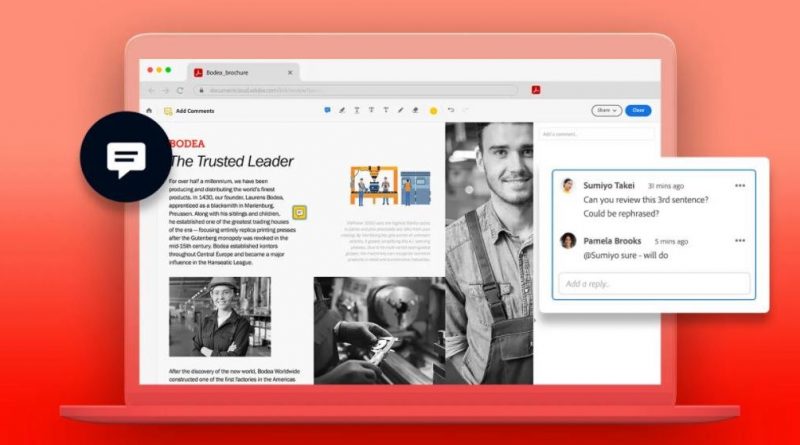Adobe Acrobat企業協作小貼士
在疫情持續的當下,未來企業或傾向採取混合工作模式。如今,企業員工均會利用Gmail、Outlook、Google Hangouts、Zoom、Skype等各種遙距通訊方式與同事及客戶聯繫,卻仍未有任何電郵、視像會議或即時通訊工具能夠支援快速、簡易的檔案協作。較理想的解決方案是採用專為任務管理及團隊合作而設、可靠又直觀的檔案協作工具。
Adobe早前發布的調查報告顯示,員工每週有三分之一的時間都在處理一些與檔案、表格、合同、付款和發票相關、簡單且具重複性的工作,其中,86%的企業員工和83%的中小企管理人員認為這些任務成為了他們高效工作的阻礙,他們均期待能夠採用協助他們更快、更高效地完成工作的技術,91%的受訪者更表示對Adobe Acrobat、Adobe Sign這些有助提高其工作任務和流程效率的數碼工具感興趣。
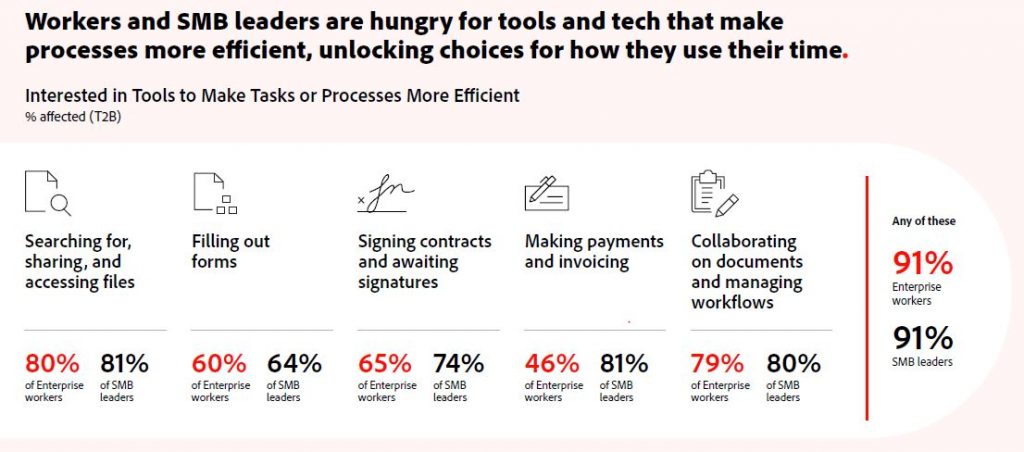
使用Acrobat工具協作的小貼士
Adobe Acrobat Online的拖放式檔案協作工具,可提升在辦公室或遙距工作時與客戶或團隊成員協作的能力,不僅節省時間,亦有助簡化工作流程及檔案管理。以下是採用 Adobe 解決方案提升中小企工作效率的一些小貼士:
一、從轉存至PDF開始,讓所有人同步工作
首先,將Microsoft Word、Excel、PowerPoint、Google檔案或其他檔案類型轉存為PDF,並上傳至雲端空間,讓團隊從構思到最終完成品的過程均在同一空間協作。
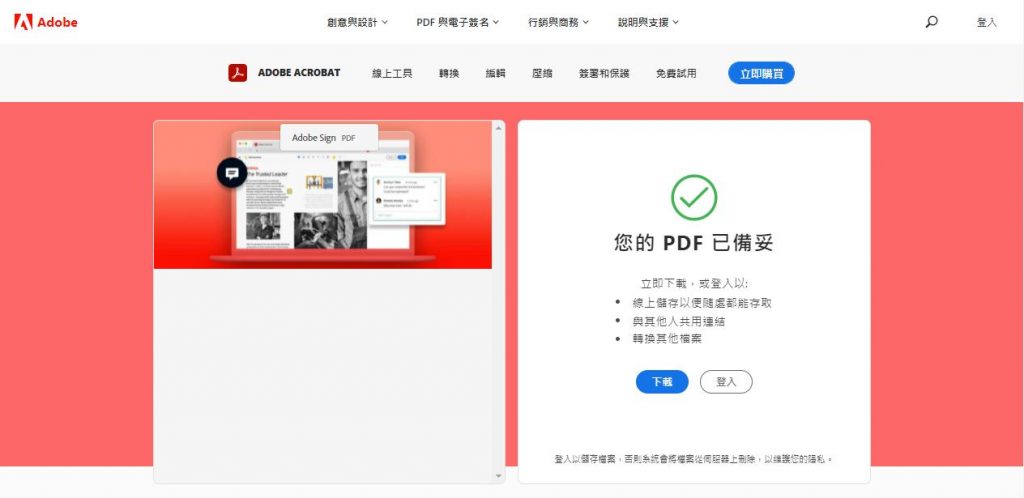
二、通過連結輕鬆共用文件
上傳至雲端後,即可生成連結,讓多個審核者在無需下載應用程式或登入Adobe賬戶的前提下,在任何裝置及瀏覽器閱覽檔案。該連結作為檔案的單一來源,可確保所有團隊成員均在瀏覽最新版本的檔案。
三、善用評論功能實時溝通
便捷的評論功能是檔案管理的關鍵。作者及審閱者均可在檔案內提出問題、添加內容,甚至製作待辦清單。團隊成員均可以被授權添加評論並實時回覆其他評論,使用螢光標示、註解和標註工具新增注釋,或使用手繪工具添加線條、繪畫圓形或其他形狀。完成評論後,可直接在Acrobat內通知其他成員。
四、快速添加內容
在共享的PDF檔案快速添加新內容非常重要,無需轉存為Microsoft Office檔案,按下「編輯PDF」即可直接編輯檔案內的文字、圖像或其他類型的檔案。用戶亦可以合併檔案,將多個PDF或不同類型的檔案合併為一個PDF檔案,方便日後管理及使用。
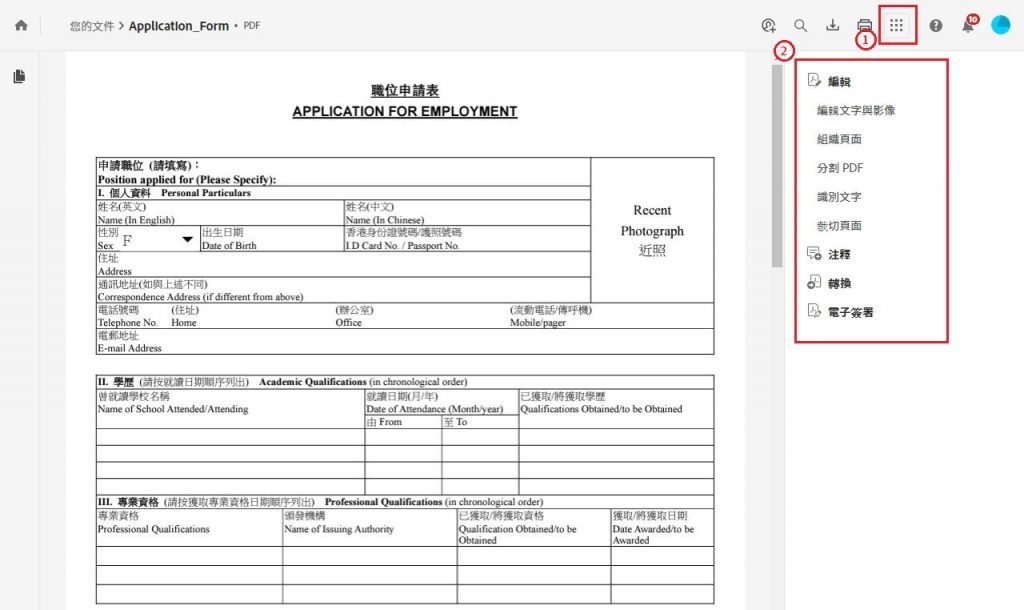
五、將紙本文件轉存為PDF檔案
使用免費的Adobe Scan流動應用程式即可將任何紙本文件轉換為PDF。只需用手機拍攝紙本文件,即可將它轉存為可與客戶、團隊成員或合作夥伴協作的PDF檔案。在Acrobat應用程式打開包含掃描影像的PDF並點擊「編輯PDF」,Acrobat 將自動應用光學字元識別 (OCR),將掃描的文件轉換為可編輯的、可搜尋的PDF副本,同時保留原始文件的外觀。
六、壓縮大型檔案
當團隊成員從大型數據集、PowerPoint演示檔案、設計檔案及照片全部放入PDF後,可使用壓縮PDF工具縮小檔案大小,以避免建立一個需極長時間載入的大型檔案。
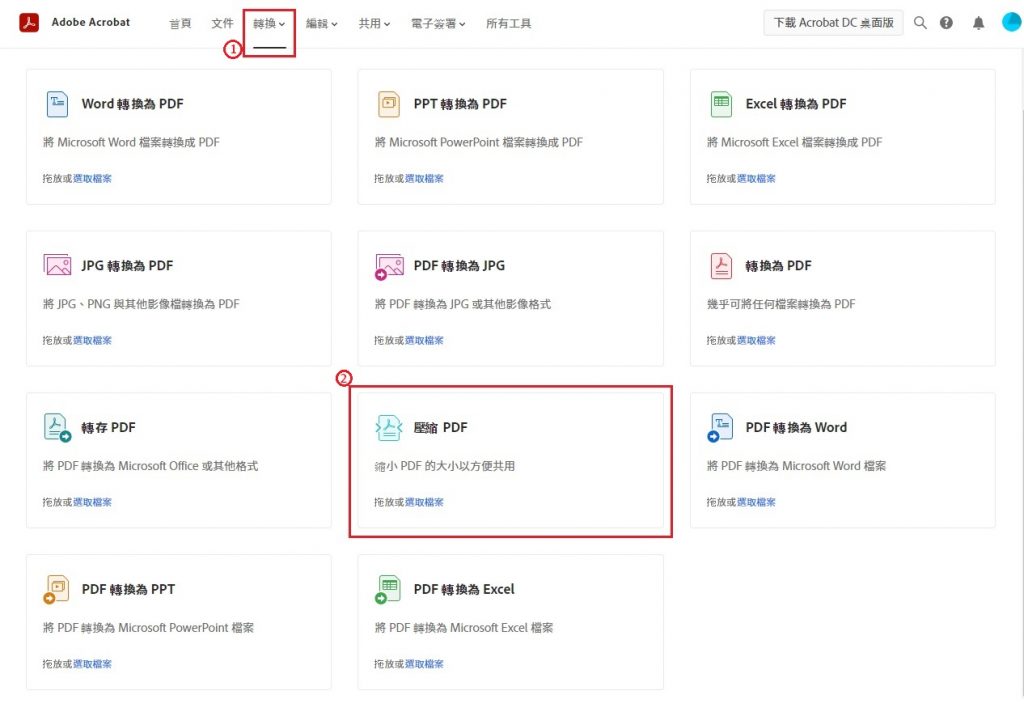
七、隨時隨地協作PDF檔案
在採用混合工作模式的時代,團隊成員不僅有機會使用不同的裝置協作,更有可能與來自其他時區的夥伴協作,因此隨時隨地協作檔案變得更為重要。Acrobat Reader的網上工具及流動應用程式讓團隊成員可使用各種Mac、PC及流動裝置,在任何地方查看檔案、添加評論,或使用瀏覽器在 Acrobat 網上服務添加評論。使用G Suite 的用戶更可適用於 Google Chrome的擴充功能,更有效率地在瀏覽器為PDF檔案加上注釋、標記、填寫和簽署內容。
八、為敏感及機密內容加密
團隊成員亦可善用密碼保護工具,把含有敏感或機密內容的PDF檔案加密,並使用權限以防止檔案被複制、更改或列印。訂閱Acrobat Pro DC的用戶更可無限地使用更多功能,例如允許用戶隱藏PDF特定部分的Redact工具,以及安全地簽署、發送和追蹤檔案。